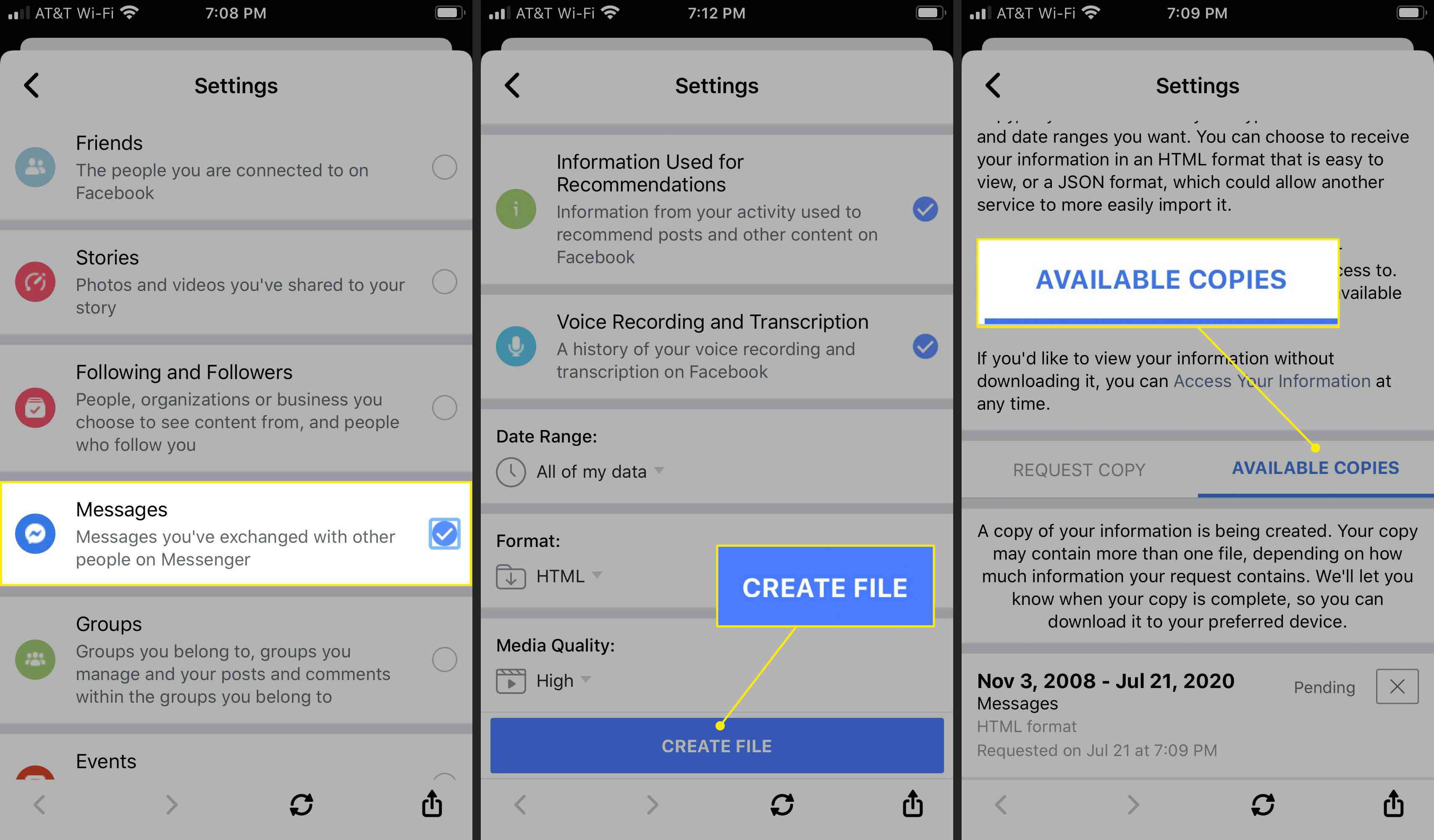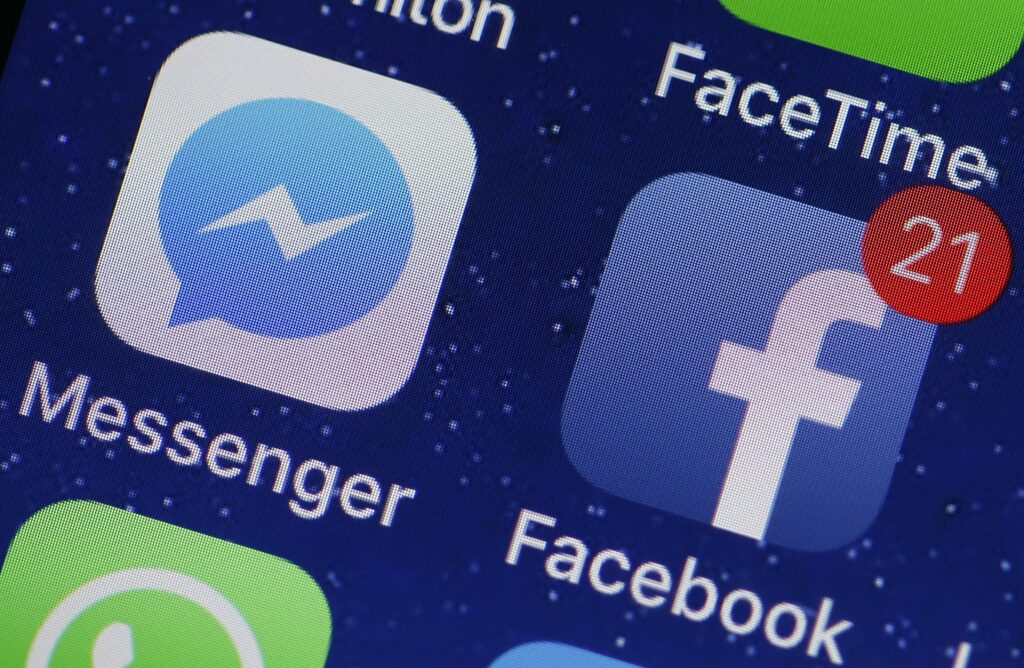
Vad du ska veta
- Använd en i en webbläsare Sök i Messenger rutan i Chattar. Från en konversation, gå till Fler åtgärder > Sök i konversation.
- Tryck på i iOS- eller Android-appen Sök.
- För att ladda ner din meddelandeshistorik, använd Facebook Ladda ner din information verktyg under inställningar.
Den här artikeln beskriver hur du söker och hämtar din Messenger-chatthistorik i iOS- och Android-appar och Facebook på webben.
Få åtkomst till Messenger-historiken från Facebook eller Messenger på ett skrivbord
Så här söker du i din Facebook-meddelandeshistorik efter nyckelord eller söker i en konversation från en webbläsare.
Sök i meddelandeshistorik efter nyckelord
Så här söker du i Messenger: s meddelandeshistorik med ett specifikt nyckelord:
-
Öppna Facebook i en webbläsare och gå till din startsida.
-
Välj budbärare i det övre högra hörnet på sidan.
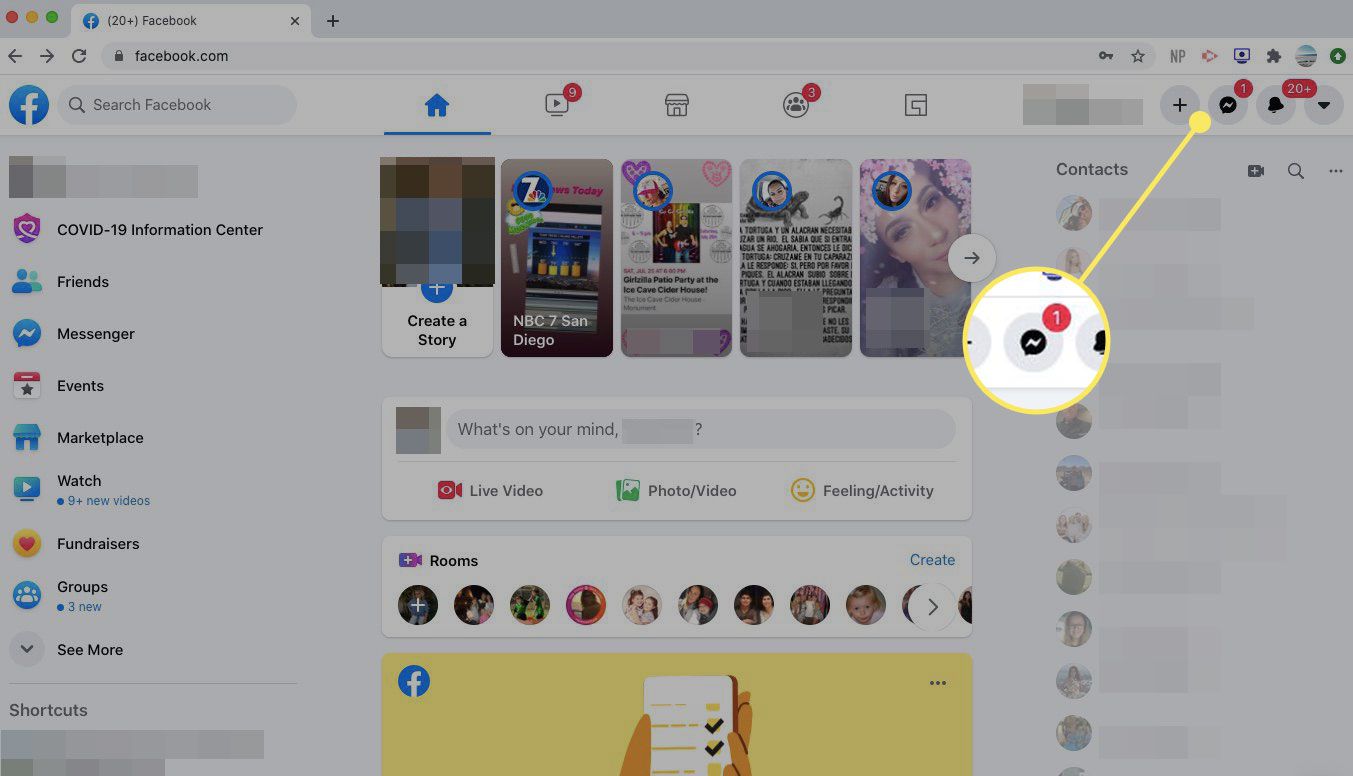
-
Välj Se Alla i Messenger. För att kringgå Facebook, gå direkt till Messenger.com och följ resten av instruktionerna.
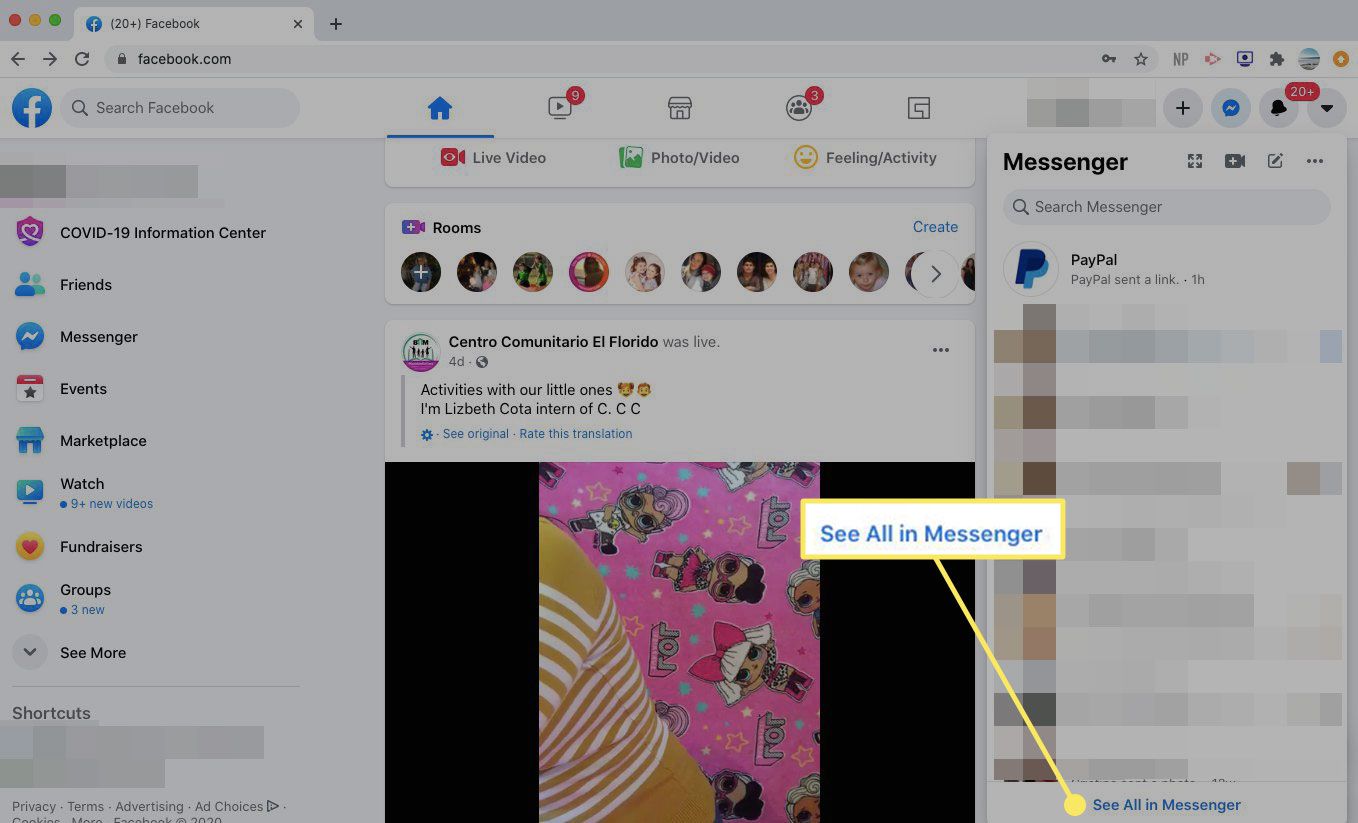
-
Välj Sök i Messenger låda.
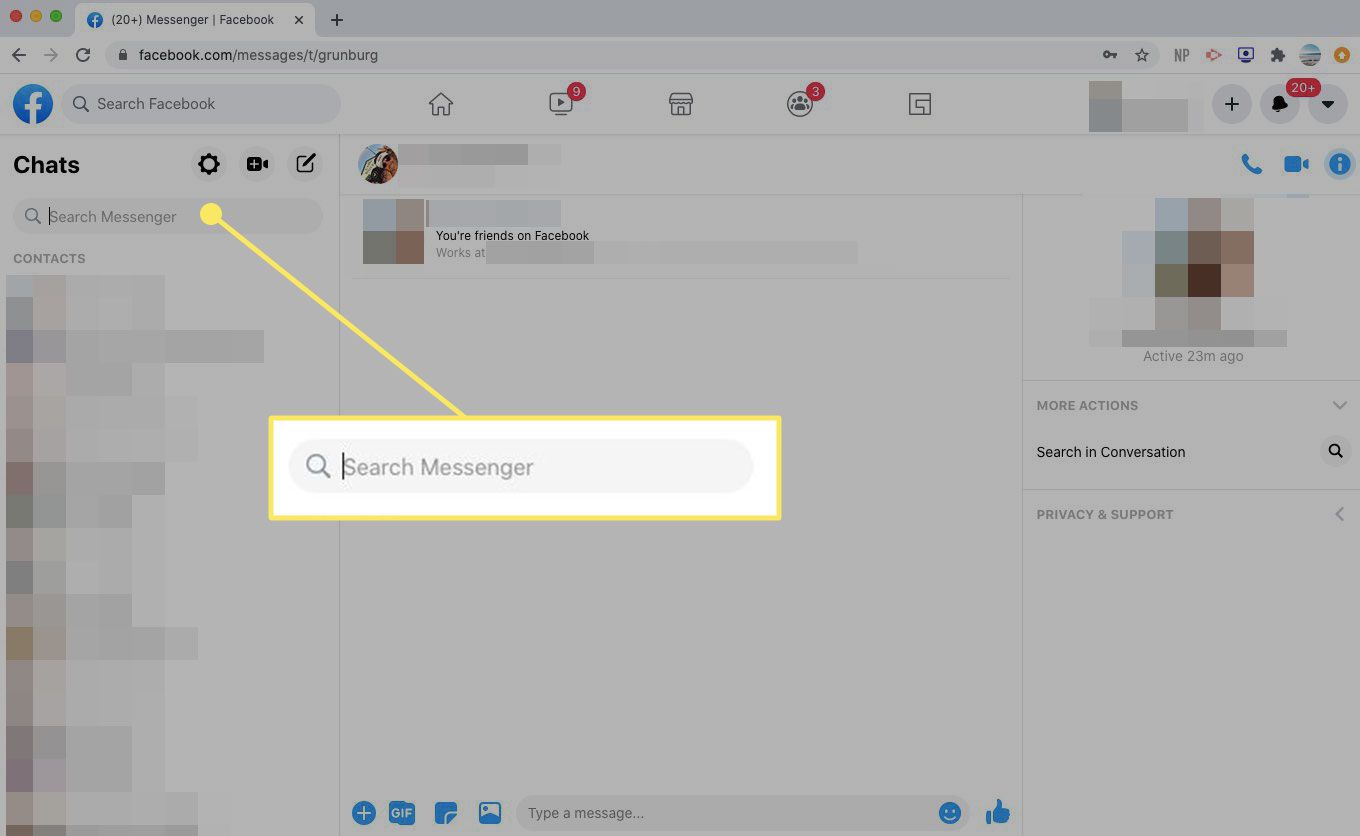
-
Ange en sökterm i Sök i Messenger låda.
-
Om du använder ett nyckelord väljer du Sök meddelanden för under sökrutan.
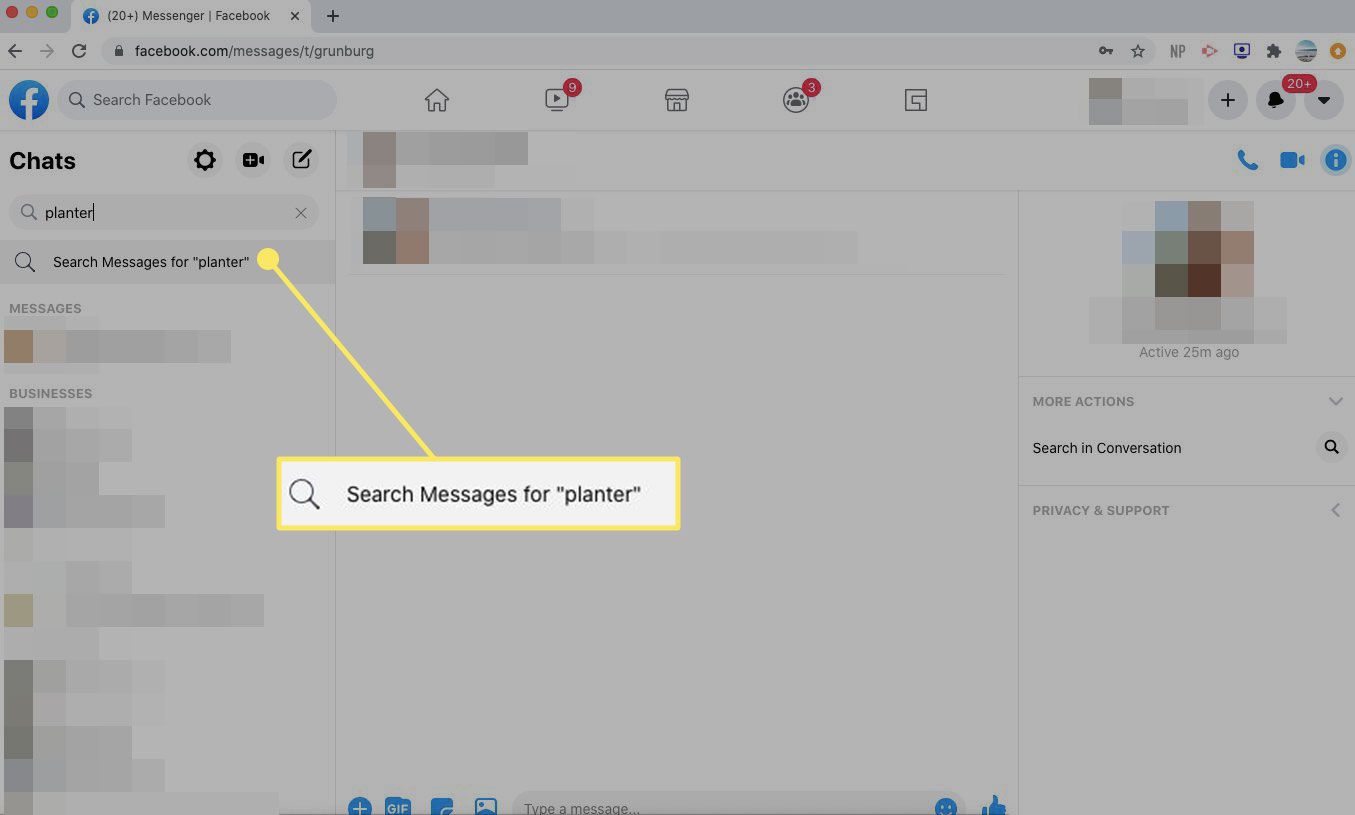
-
Under Meddelanden, ser du konversationer som nämner nyckelordet. Välj en konversation för att visa den.
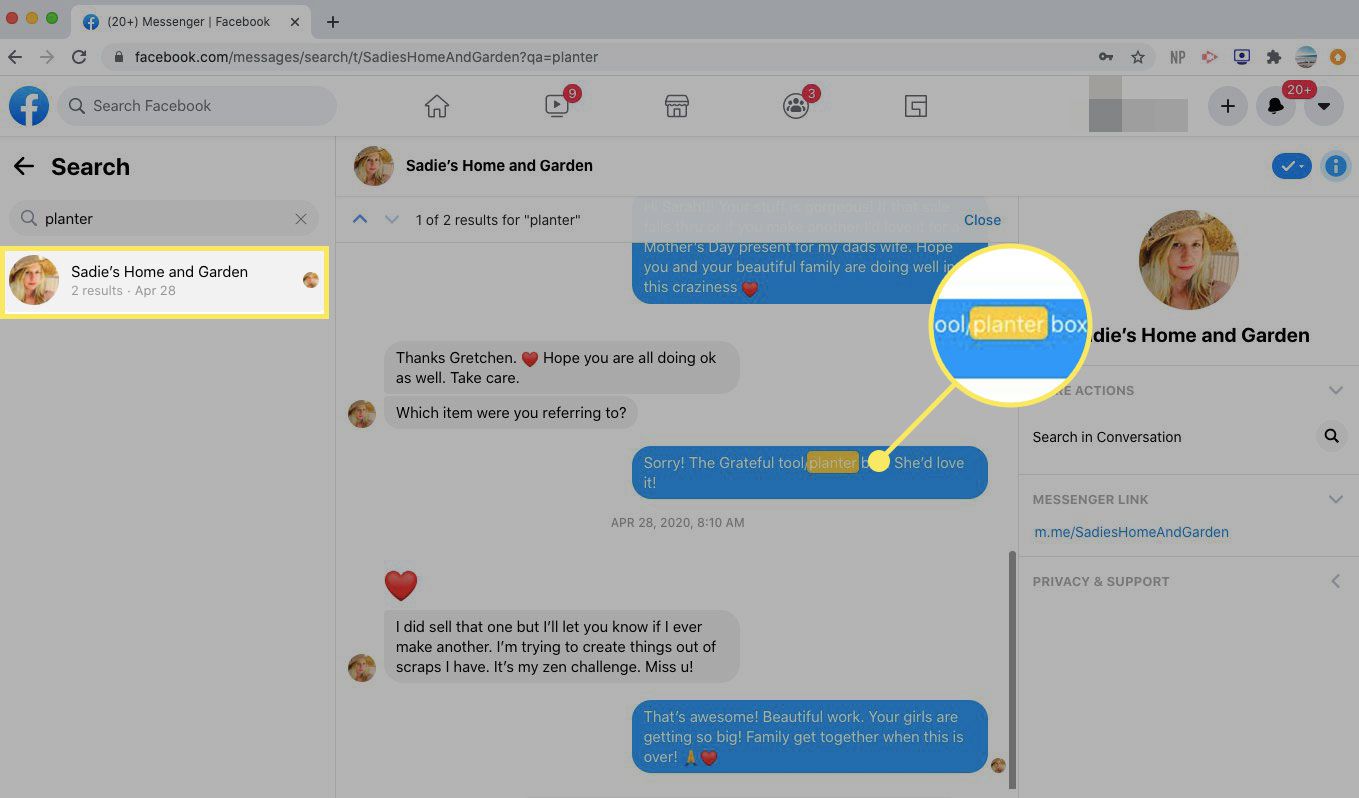
Sök inom en Messenger-konversation
Så här utför du en sökning i en Messenger-konversation:
-
Öppna Facebook i en webbläsare och välj budbärare i det övre högra hörnet på sidan.
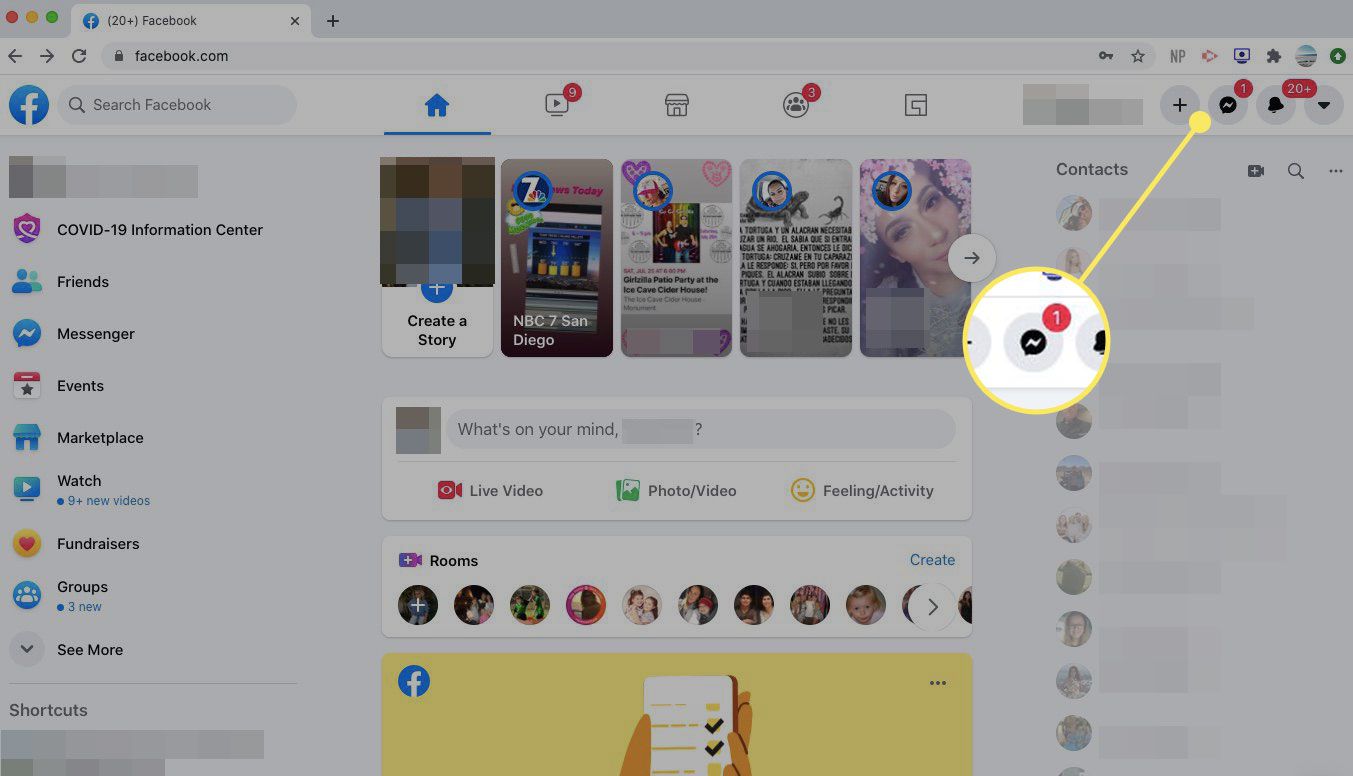
-
Välj Se Alla i Messenger. För att kringgå Facebook, gå direkt till Messenger.com och följ resten av instruktionerna.
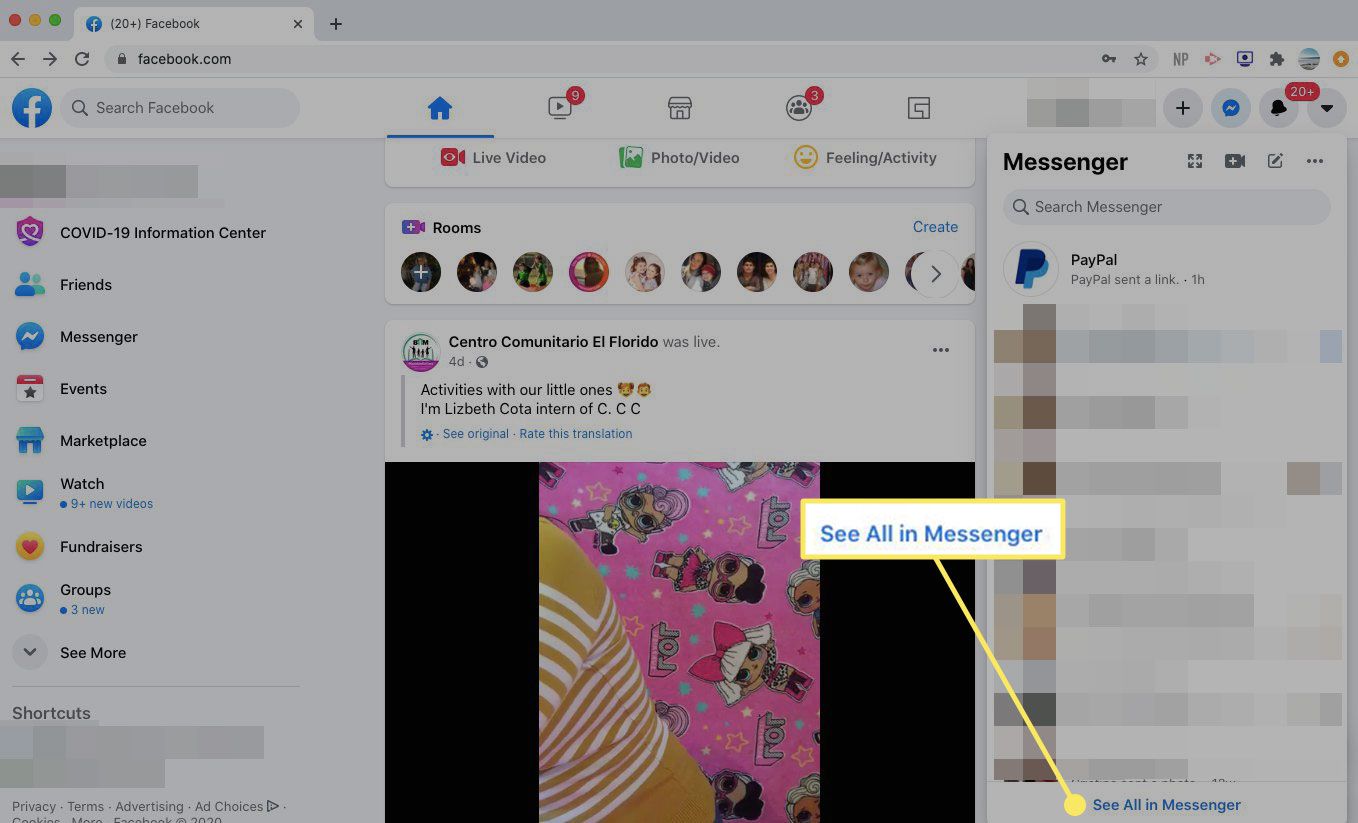
-
Öppna en konversation som du vill söka. Under menyn Anpassa chatt på höger sida av skärmen väljer du Sök i konversation.
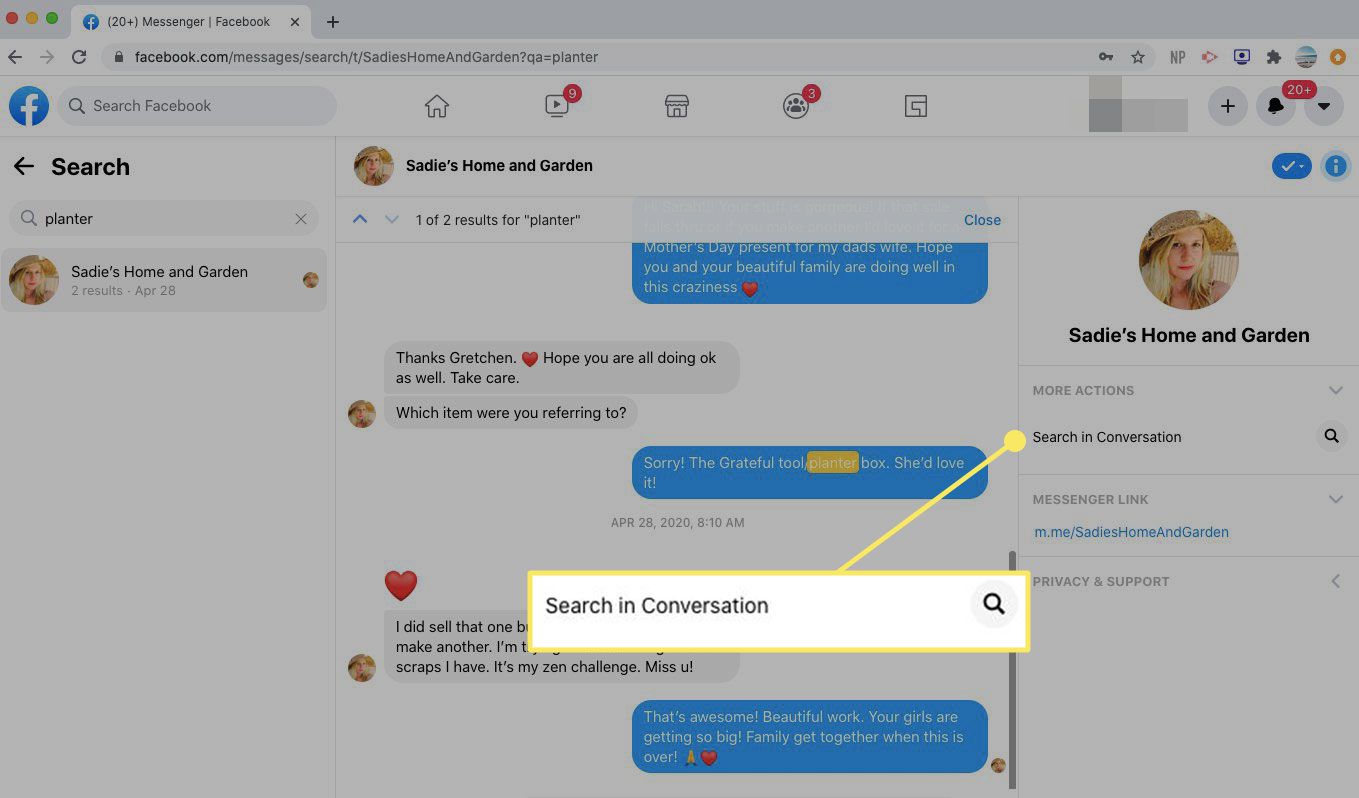
-
A Sök i konversation rutan visas högst upp i konversationen. Ange ett sökord och välj sedan Sök.
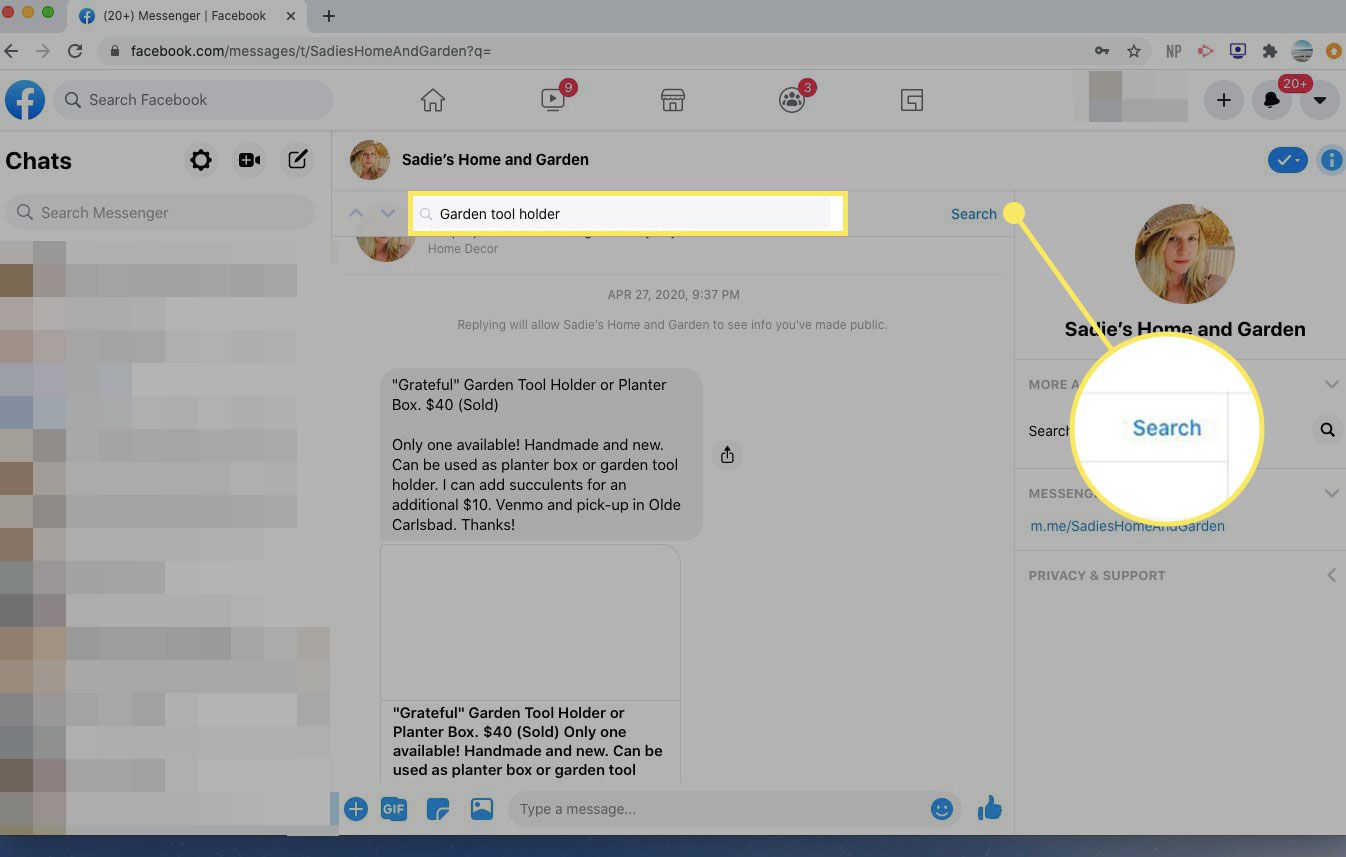
-
Messenger lyfter fram sökresultaten i konversationen. Välj Gjort när du är klar.
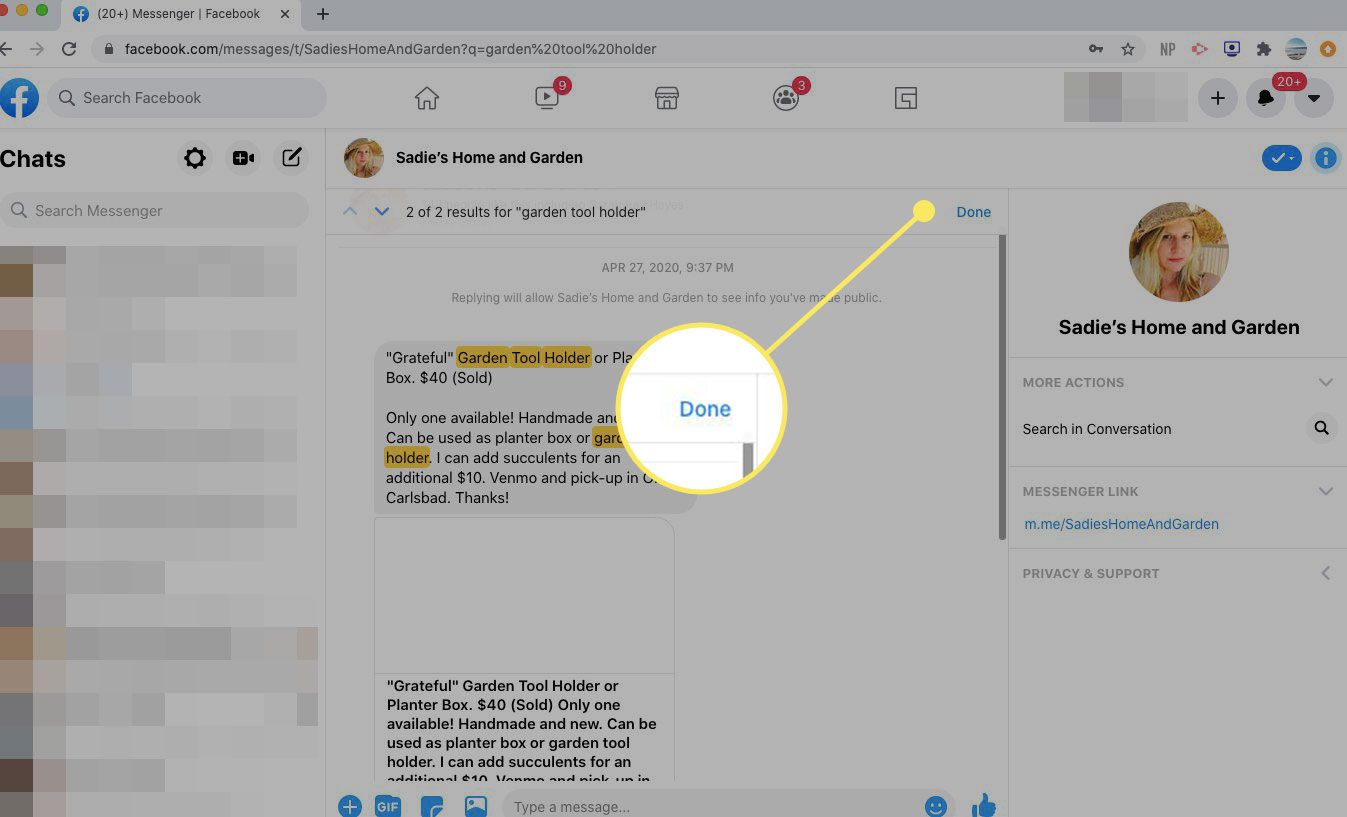
Få åtkomst till Messenger-historiken från Messenger-appen
I iOS- eller Android Messenger-appen på din mobila enhet kan du söka igenom din meddelandeshistorik efter nyckelord eller söka i en konversation.
-
Öppna Messenger-appen och tryck på Sök på toppen.
-
Ange ett sökord.
-
Under Meddelandenser du alla konversationer som inkluderar söktermen.
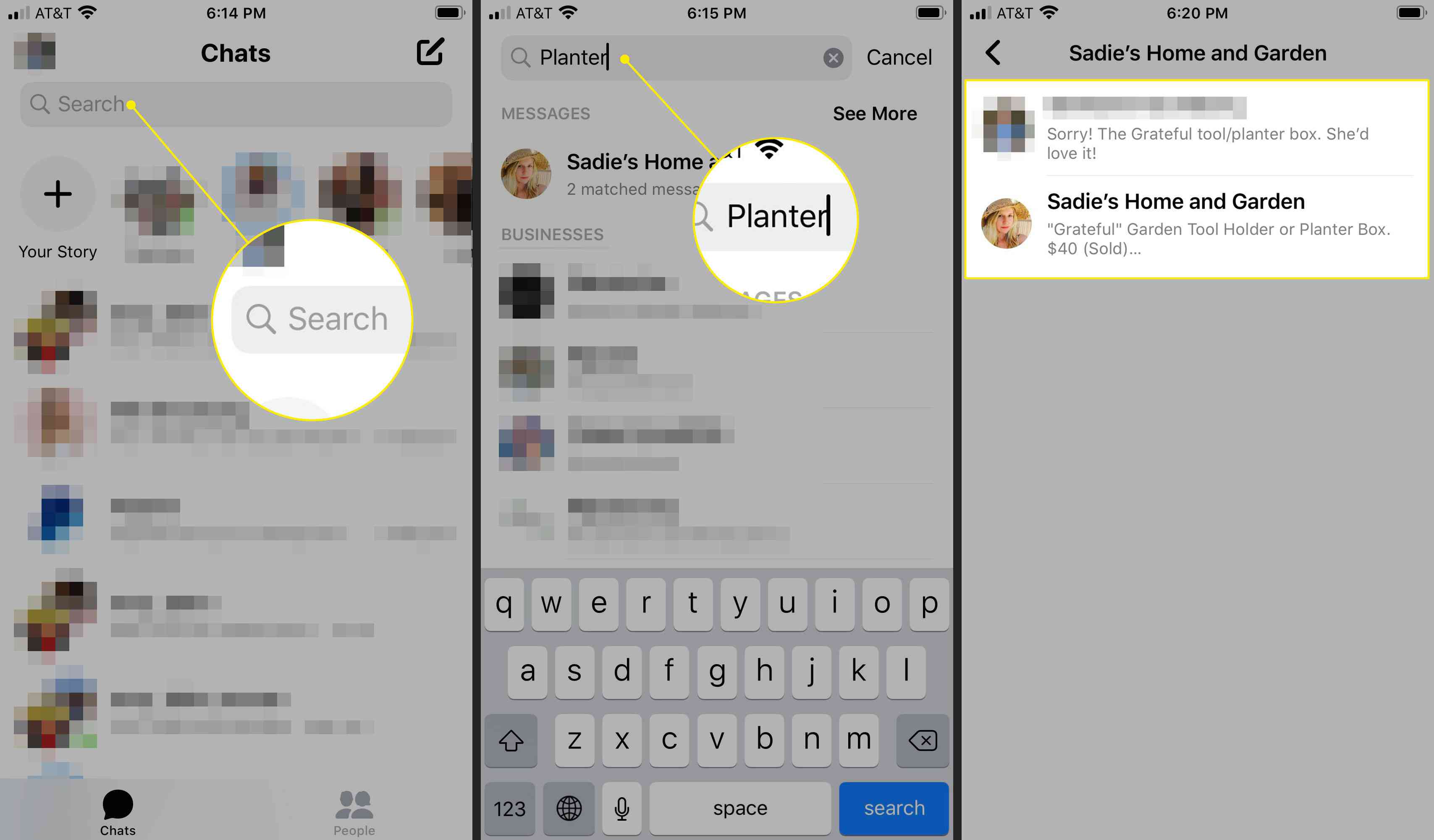
-
Tryck på konversationen för att öppna den.
Så här får du tillgång till meddelandeförfrågningar på Facebook
Om du inte hittar det du letar efter kan det finnas i dina meddelandeförfrågningar. Så här öppnar du skärmen för meddelandeförfrågningar från Facebook eller Messenger i en webbläsare samt Messenger-mobilappen.
Få åtkomst till meddelandeförfrågningar på Facebook eller Messenger på skrivbordet
Följ dessa steg för att komma åt meddelandeförfrågningar med skrivbordsversionen av Messenger:
-
Öppna Facebook i en webbläsare och välj budbärare i det övre högra hörnet på sidan.
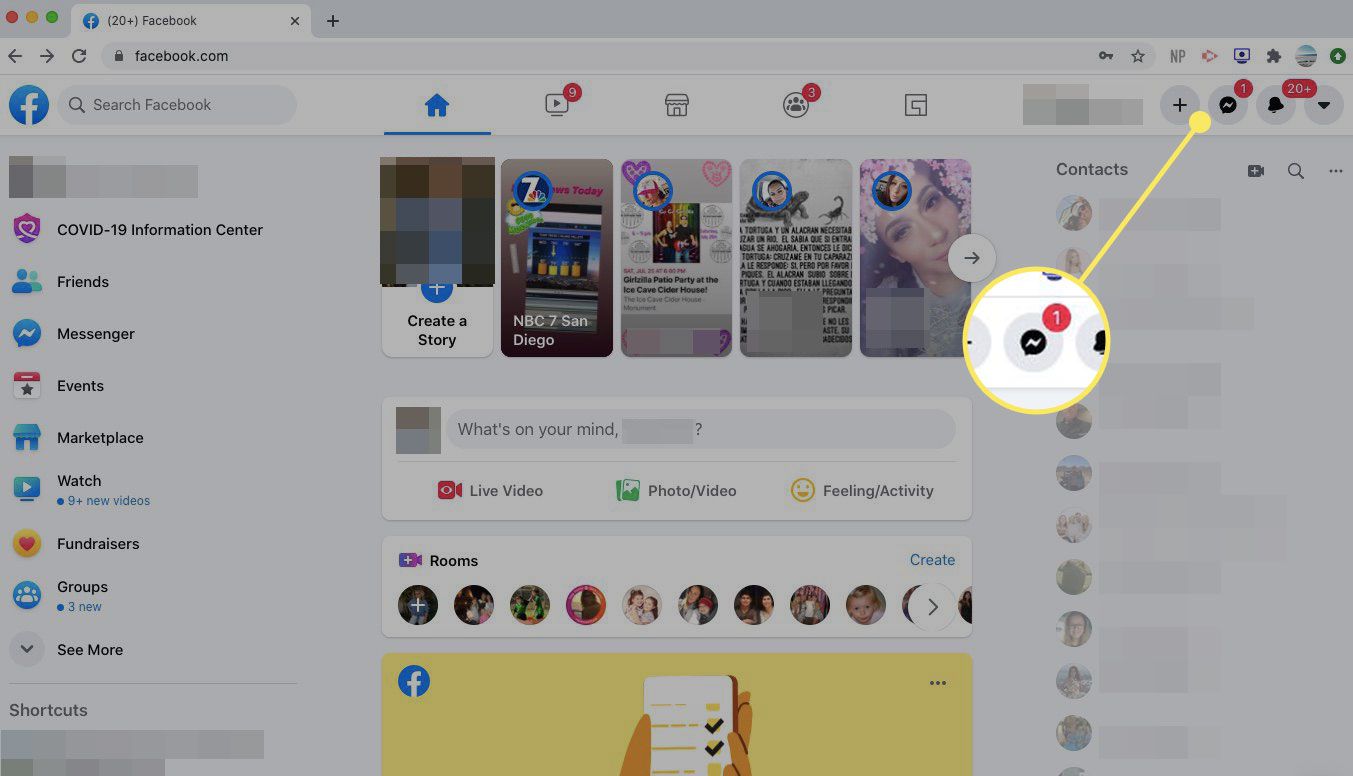
-
Välj Se Alla i Messenger. För att kringgå Facebook, gå direkt till Messenger.com och följ resten av instruktionerna.
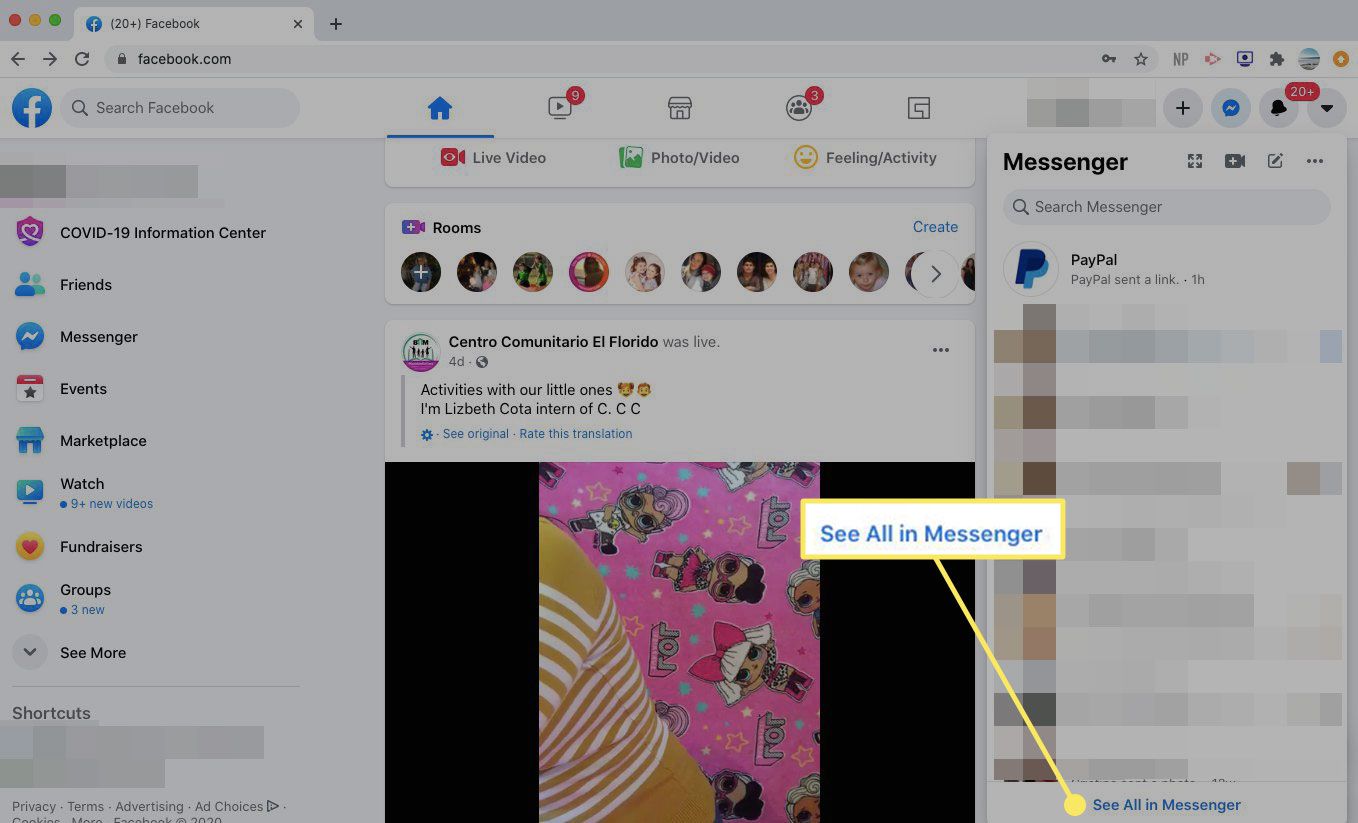
-
Välj din profilbild och välj sedan Meddelandeförfrågningar.
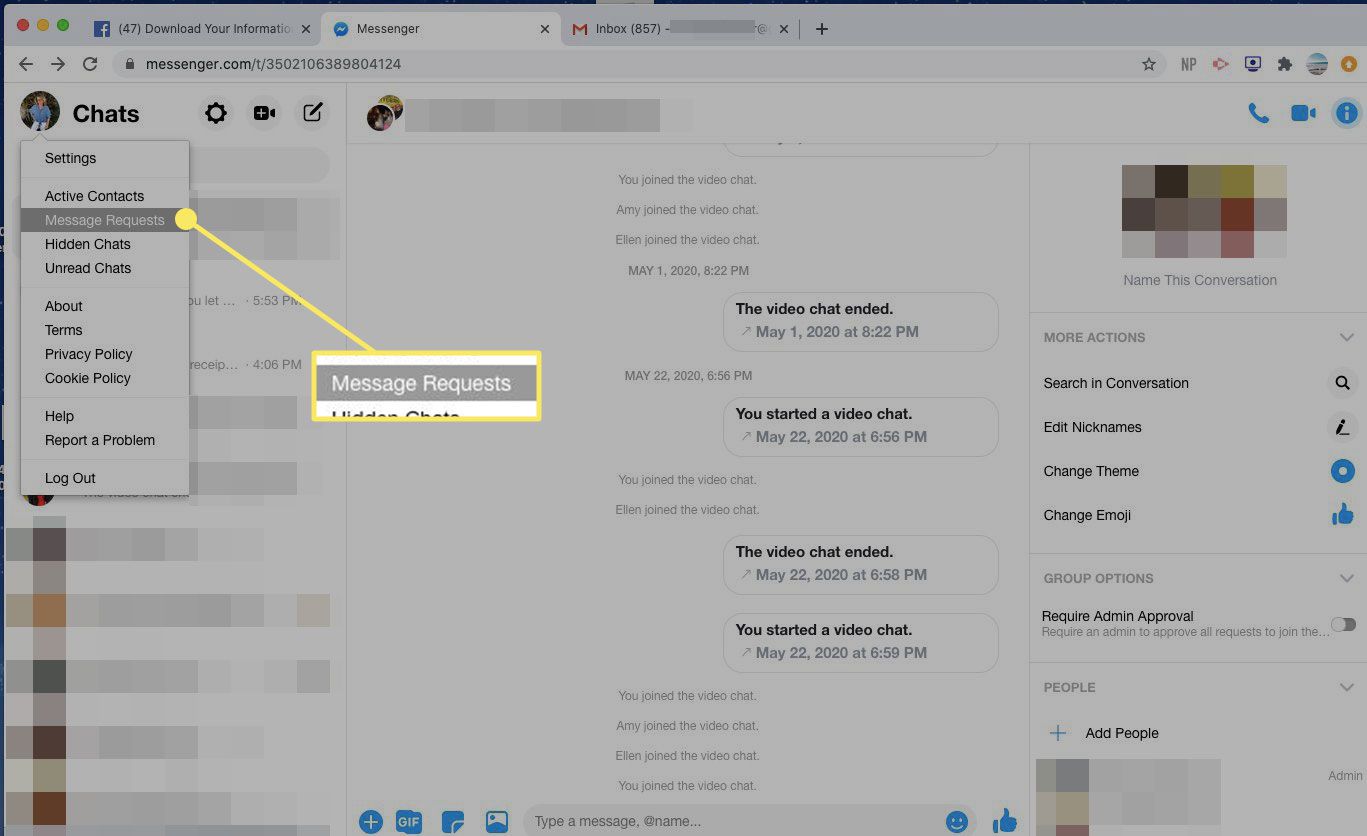
-
Öppna en begäran om information om vem som skickar meddelanden till dig.
Gå till meddelandeförfrågningar i Messenger Mobile App
Följ dessa steg för att komma åt dina meddelandeförfrågningar med Messenger-mobilappen:
-
Öppna Messenger och tryck på din profilbild.
-
Knacka Meddelandeförfrågningar.
-
Öppna en chatt för mer information om vem som skickar meddelanden till dig.
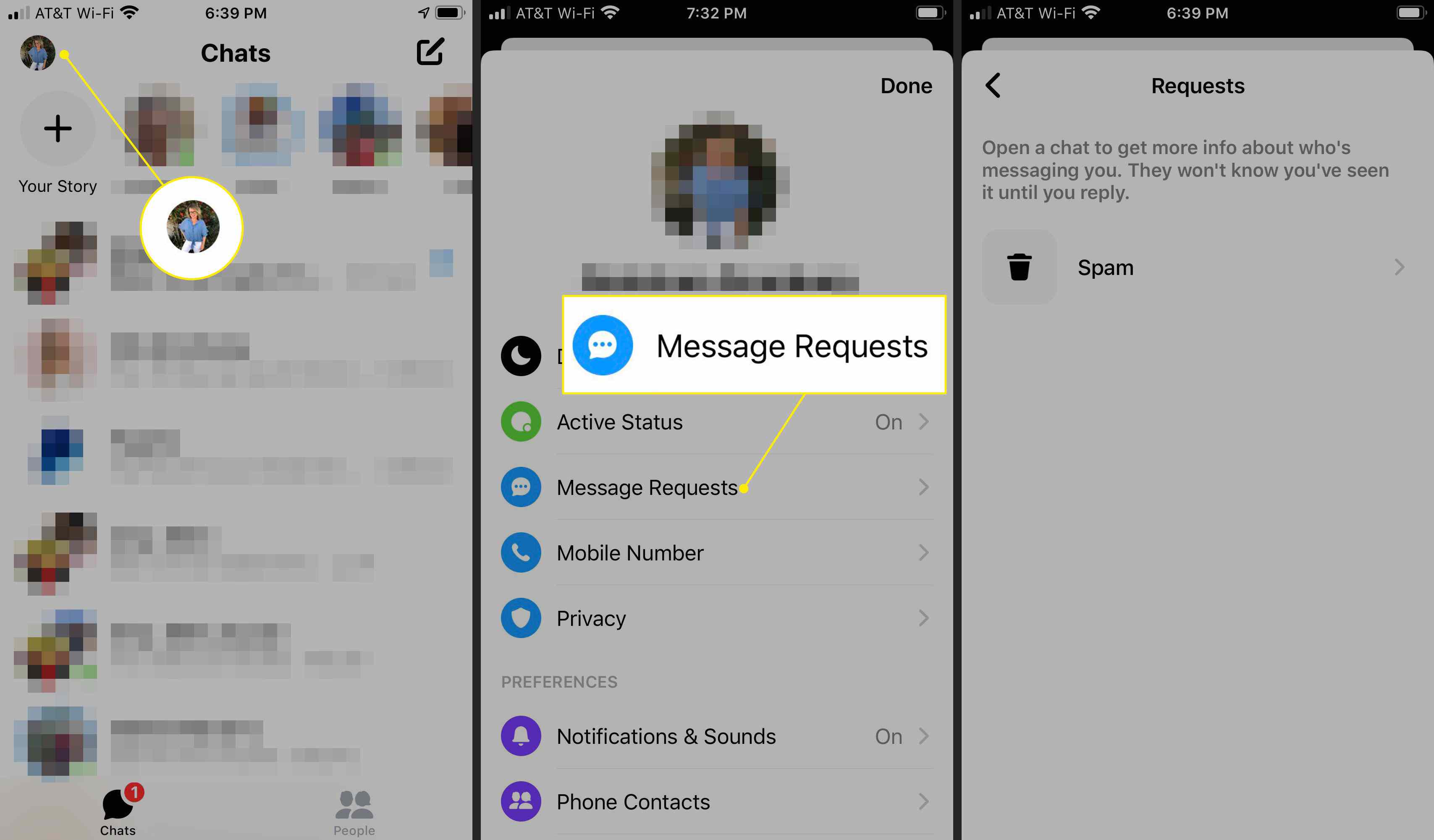
Hur du laddar ner din Facebook Messenger-historik
Om du vill ladda ner en fullständig historik över dina Messenger-konversationer, använd Facebook Ladda ner din information verktyg antingen från Facebook på webben eller Messenger-mobilappen.
Ladda ner Messenger-historik från en webbläsare
Följ dessa steg för att ladda ner din Messenger-historik med en webbläsare:
-
Öppna Facebook och gå till din hemsida.
-
Välj konto ikon, representerad av en nedåtpil, i skärmens övre högra hörn.
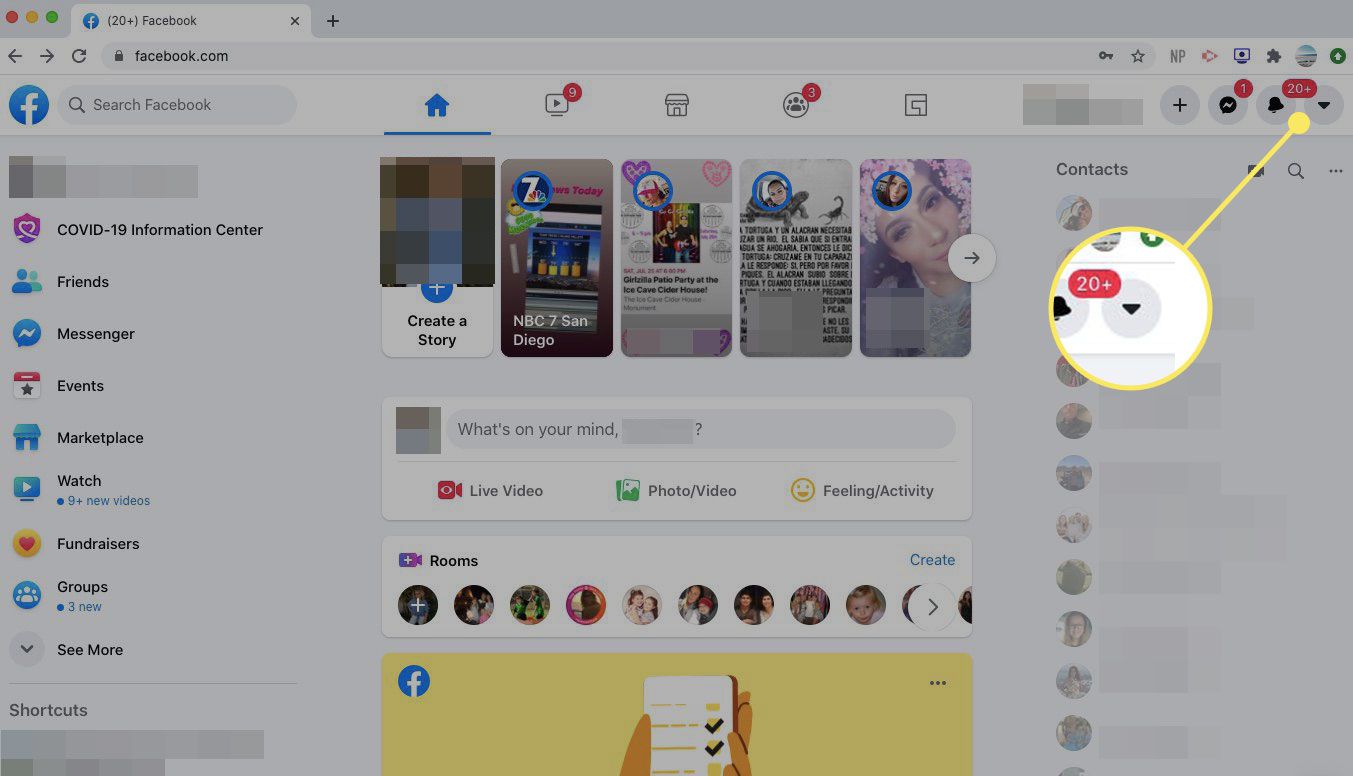
-
Välj Inställningar och sekretess.
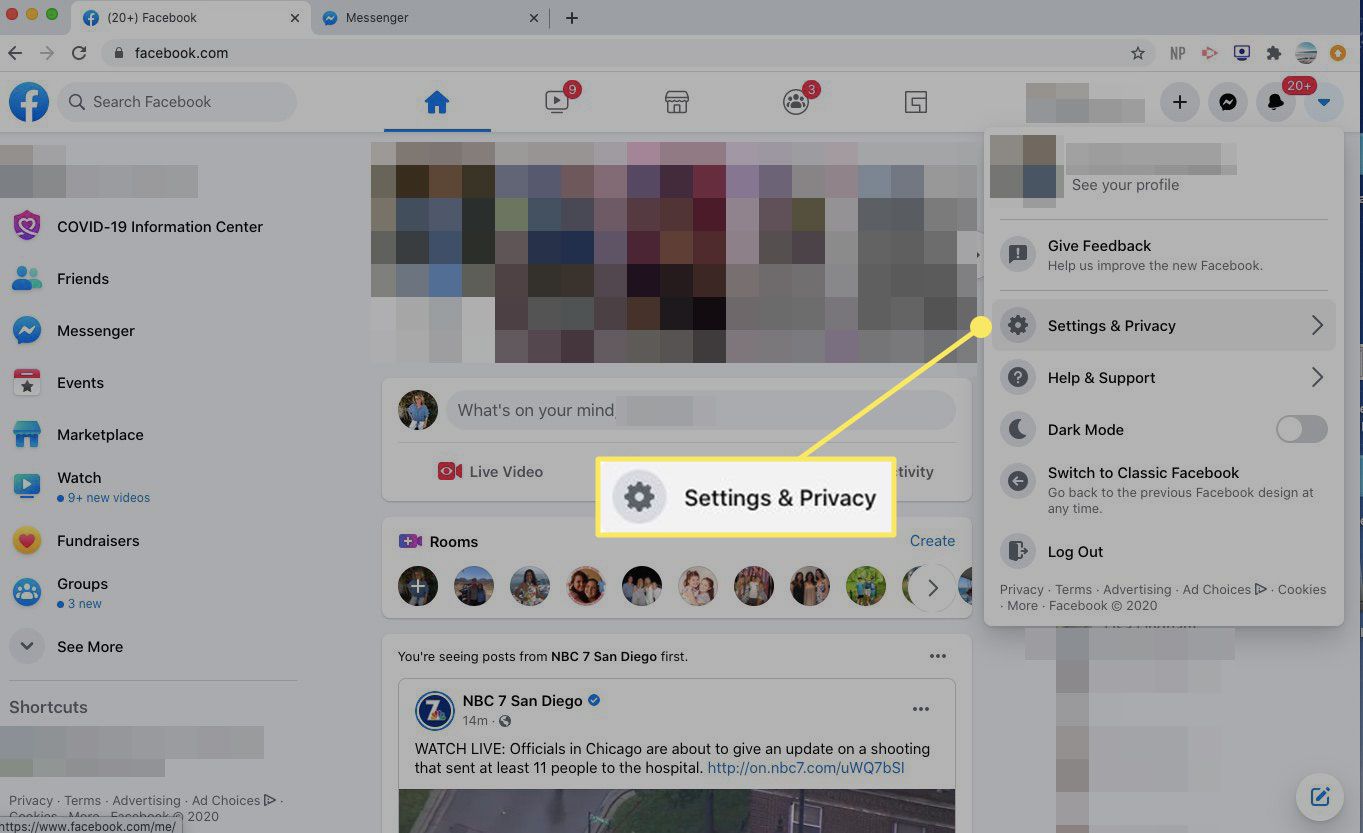
-
Välj inställningar.
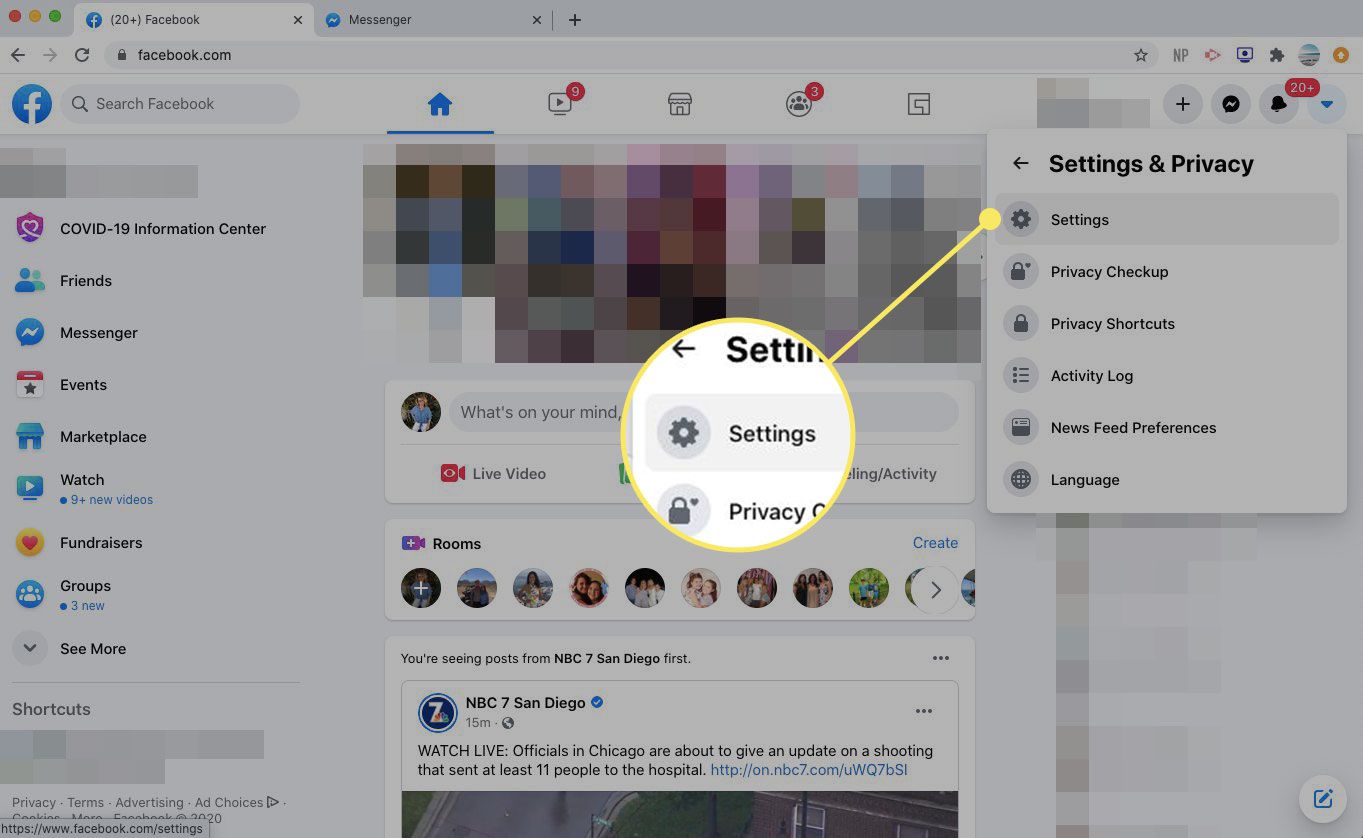
-
Välj i den vänstra panelen Din Facebook-information.
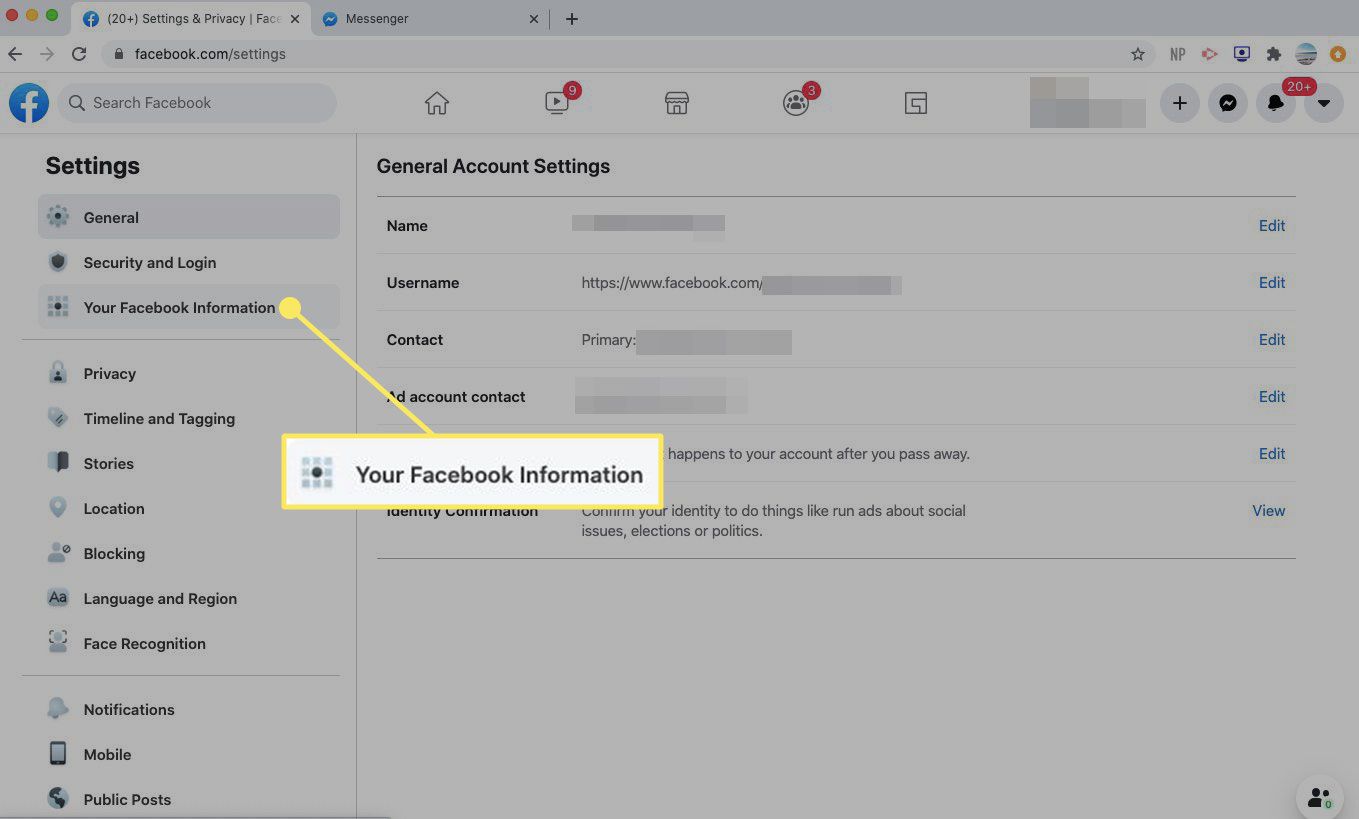
-
I Ladda ner din information välj Se.

-
Om du bara vill ladda ner din Messenger-historik väljer du Meddelanden kryssruta.
Lämna allt valt för att ladda ner all din Facebook-information eller välj andra objekt att ladda ner.
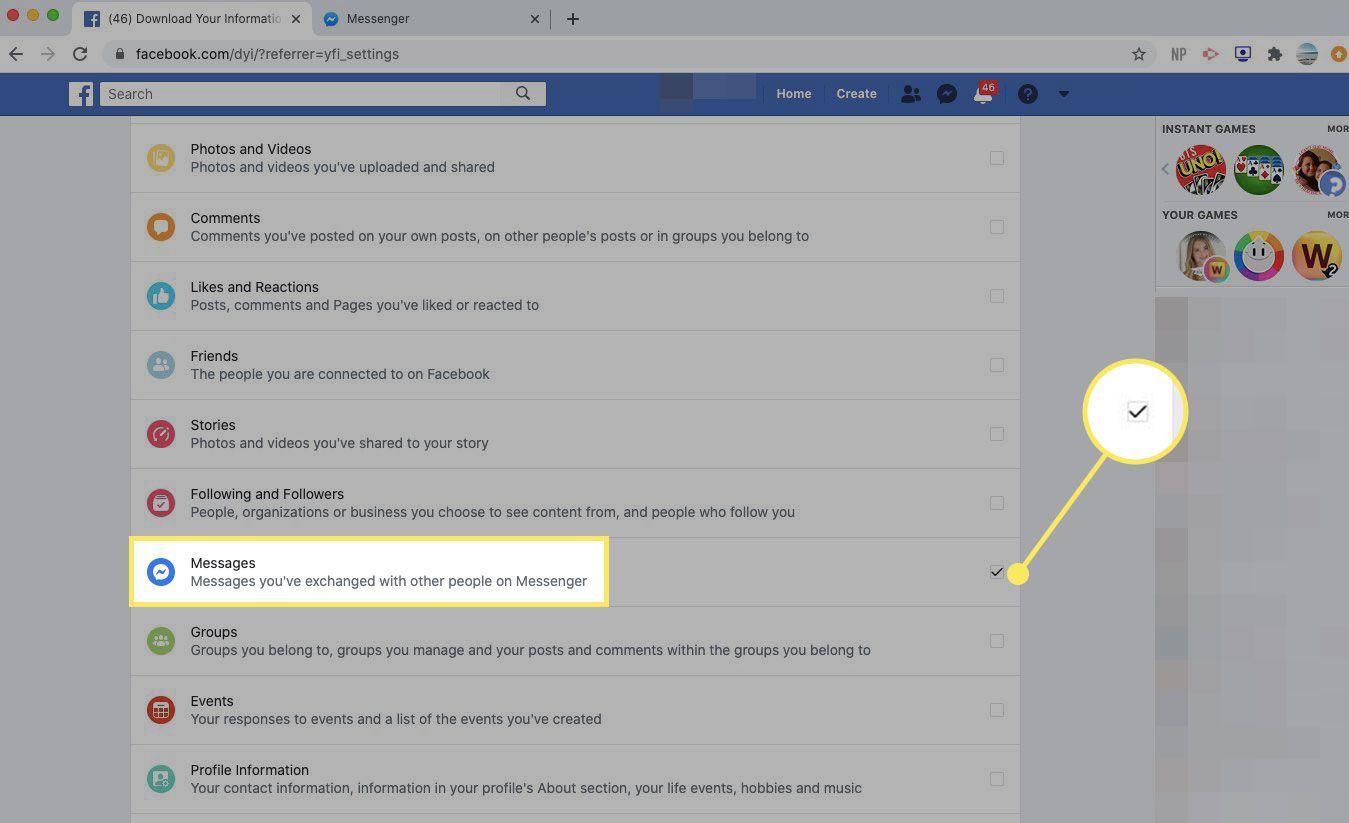
-
Bläddra till toppen och välj Skapa fil. För en mer specifik nedladdning, ange ett datumintervall, format och mediekvalitet.
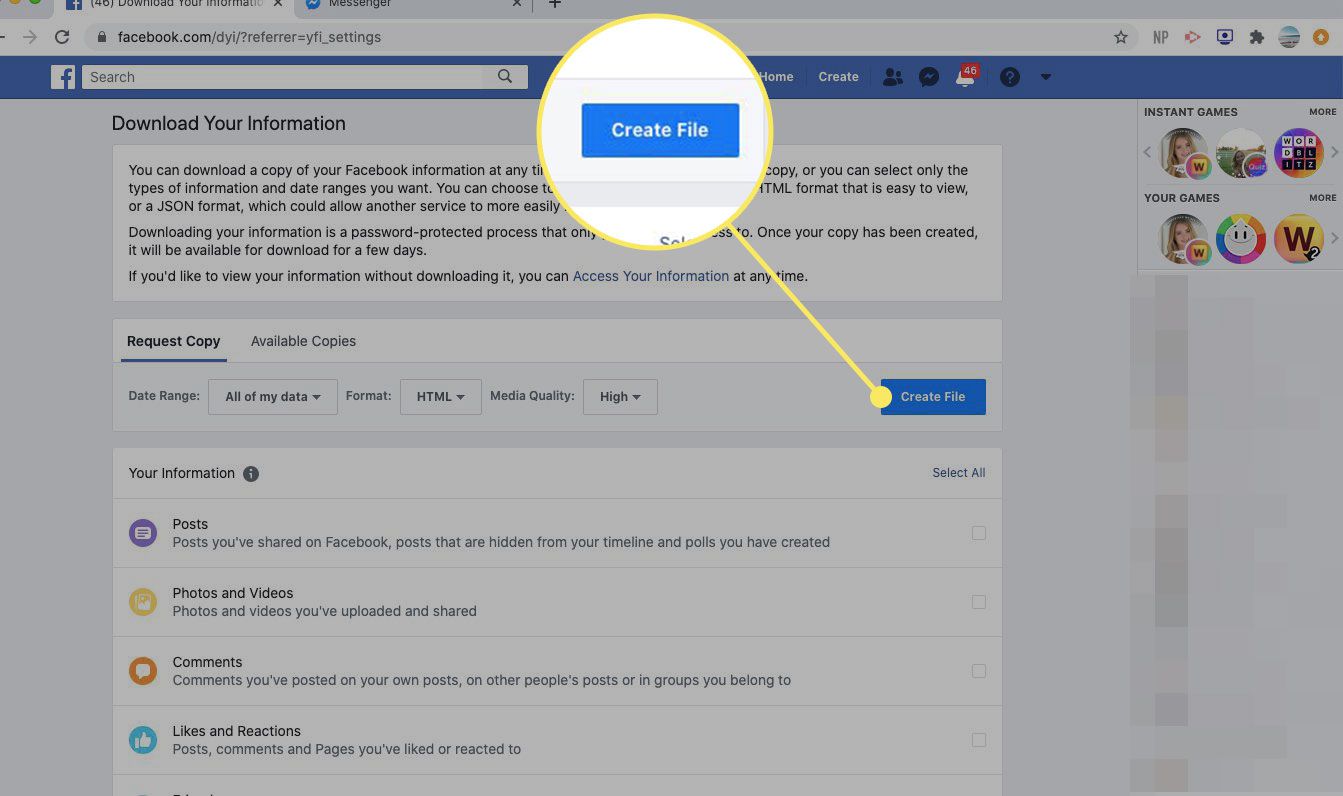
-
Facebook meddelar dig när dina nedladdningsfiler är tillgängliga. När de är redo, gå till Ladda ner din information och välj Tillgängliga kopior. Ladda sedan ner din Messenger-historik. Beroende på hur mycket information du begärde kan nedladdningsprocessen ta upp till flera dagar.
Ladda ner Messenger-historik från Messenger Mobile-appen
Följ dessa steg för att ladda ner din Messenger-historik med Messenger-mobilappen för iOS eller Android:
-
Öppna Messenger och tryck på din profilbild.
-
Bläddra ner och knacka Kontoinställningar.
-
Bläddra ner och välj Ladda ner din information.
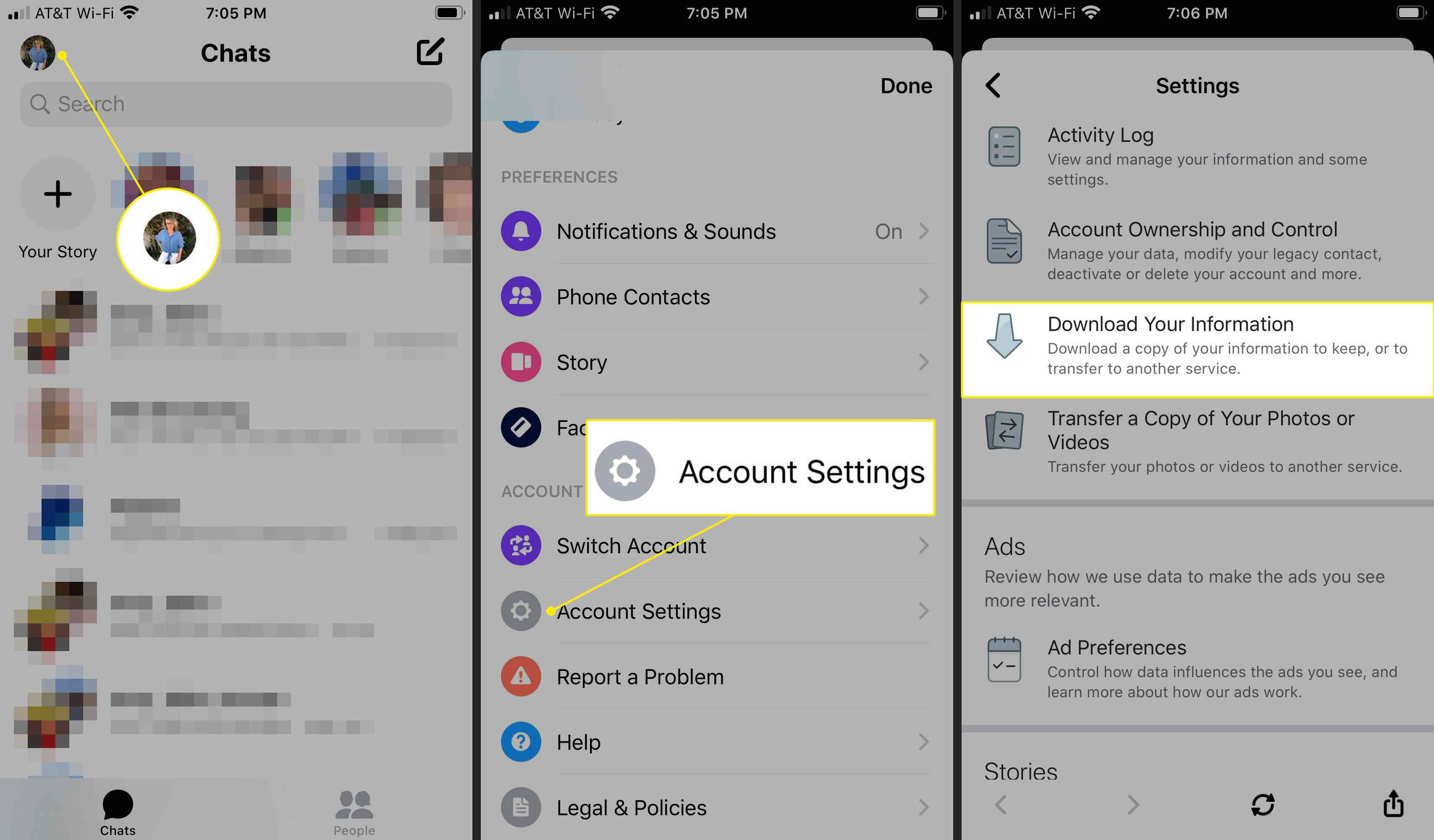
-
Välj Meddelanden kryssrutan för att ladda ner din Messenger-historik.
-
Bläddra ner och välj Skapa fil. För en mer specifik nedladdning, ange ett datumintervall, format och mediekvalitet.
-
Messenger meddelar dig när dina nedladdningsfiler är tillgängliga. När de är redo, gå till Ladda ner din information och välj Tillgängliga kopior. Ladda sedan ner din Messenger-historik.